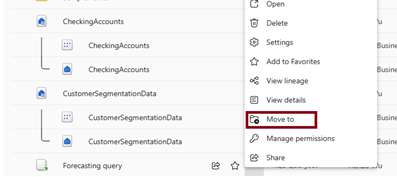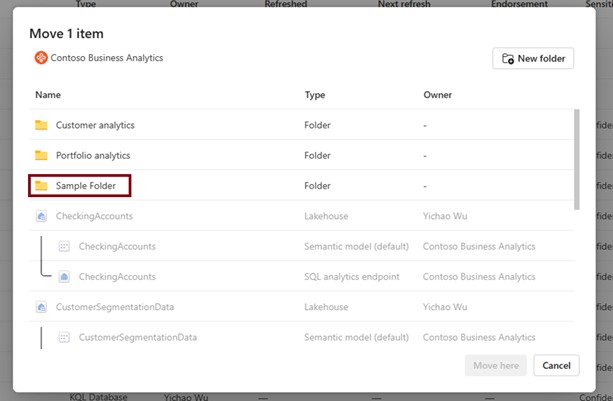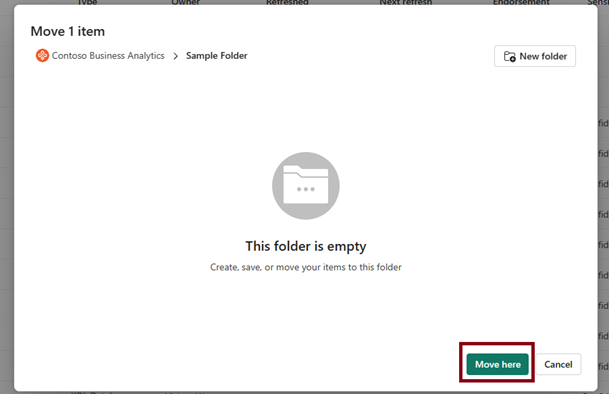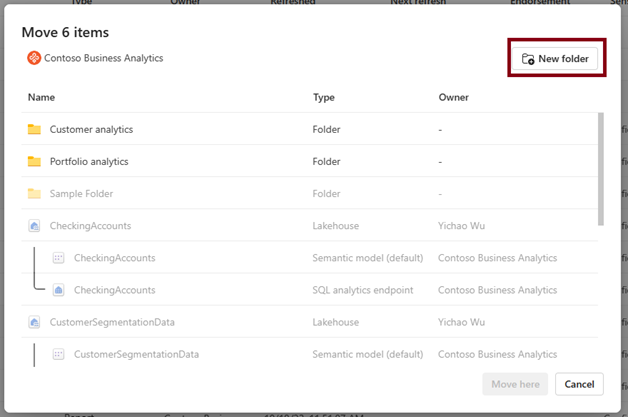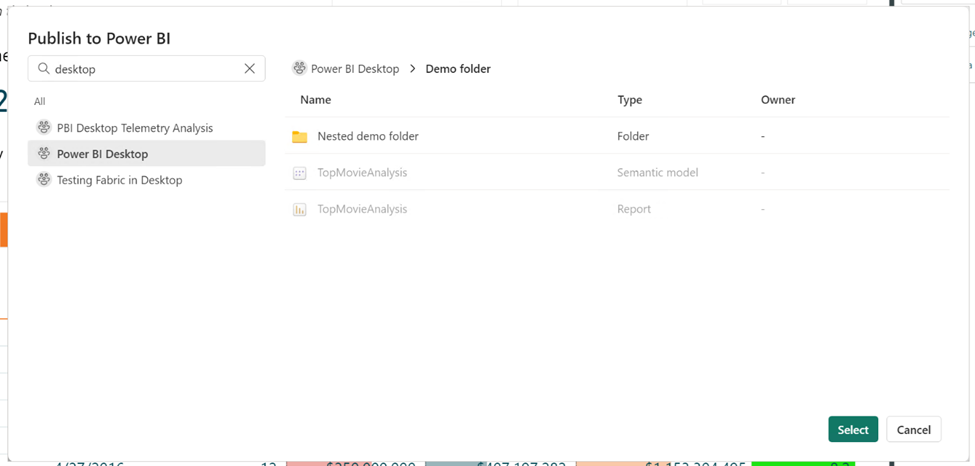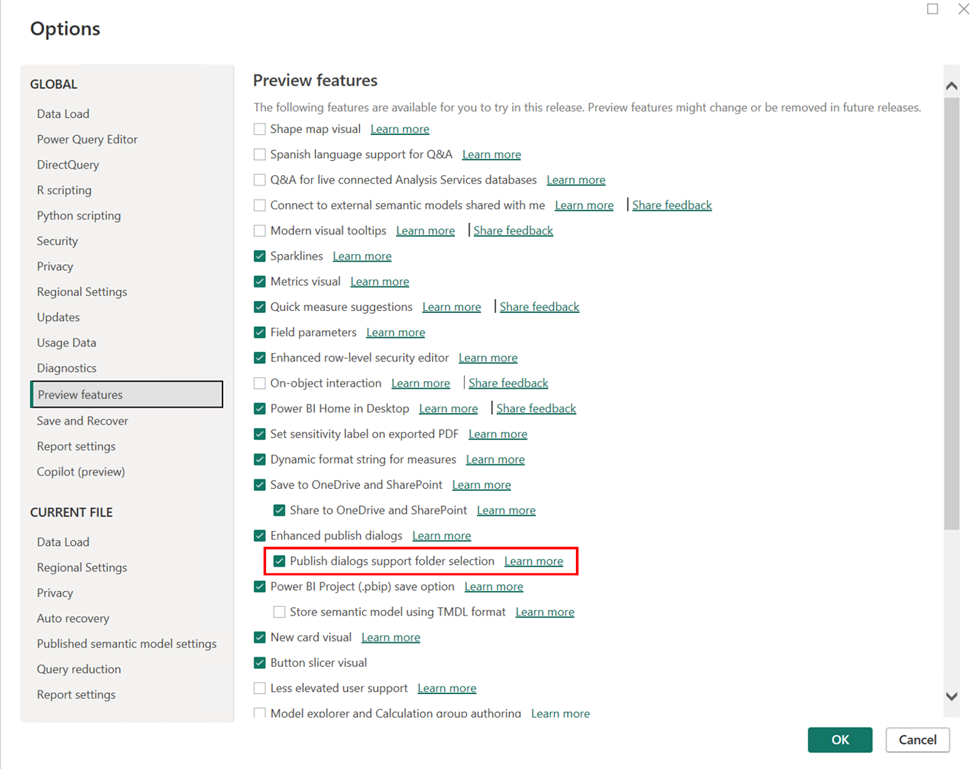Creare cartelle nelle aree di lavoro (anteprima)
Questo articolo illustra le cartelle nelle aree di lavoro e come usarle nelle aree di lavoro in Microsoft Fabric. Le cartelle sono unità organizzative all'interno di un'area di lavoro che consentono agli utenti di organizzare e gestire in modo efficiente gli artefatti. Per altre informazioni sulle aree di lavoro, vedere l'articolo Aree di lavoro .
Creare una cartella in un'area di lavoro
In un'area di lavoro selezionare Nuova>cartella.
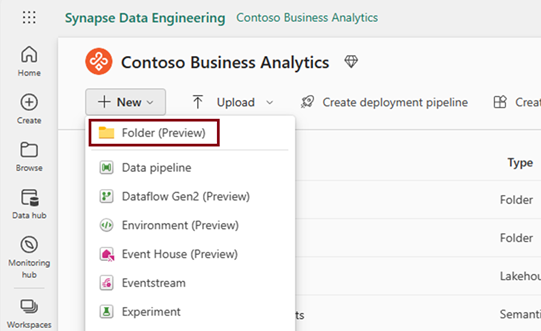
Immettere un nome per la cartella nella finestra di dialogo Nuova cartella . Vedere Requisiti relativi ai nomi delle cartelle per le restrizioni di denominazione.
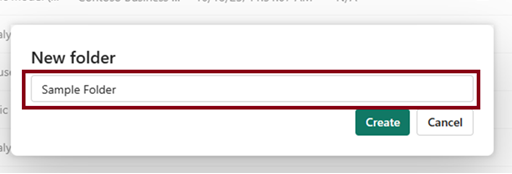
La cartella viene creata correttamente.
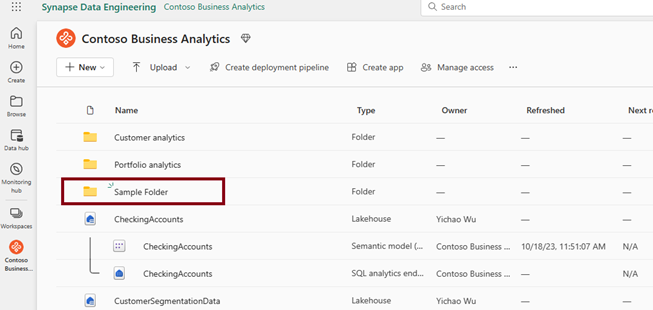
È possibile creare sottocartelle annidate in una cartella nello stesso modo. È possibile creare al massimo 10 sottocartelle nidificate a livello.
Nota
È possibile annidare fino a 10 cartelle all'interno della cartella radice.
Requisiti per il nome della cartella
I nomi delle cartelle devono seguire determinate convenzioni di denominazione:
- Il nome non può includere codici di controllo C0 e C1.
- Il nome non può contenere spazi iniziali o finali.
- Il nome non può contenere questi caratteri: ~"#.&*:<>?/{|}.
- Il nome non può contenere nomi riservati dal sistema, tra cui: $recycle.bin, riciclato, riciclatore.
- La lunghezza del nome non può superare i 255 caratteri.
- Non è possibile avere più cartelle con lo stesso nome in una cartella o a livello radice dell'area di lavoro.
Spostare elementi in una cartella
Spostare un singolo elemento
Selezionare il menu di scelta rapida (...) dell'elemento da spostare, quindi selezionare Sposta in.
Selezionare la cartella di destinazione in cui spostare l'elemento.
Selezionare Sposta qui.
Selezionando Apri cartella nella notifica o passando direttamente alla cartella, è possibile passare alla cartella di destinazione per verificare se l'elemento è stato spostato correttamente.
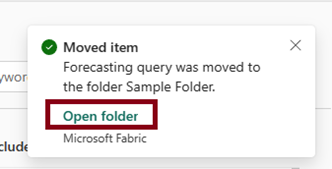
Spostare più elementi
Selezionare più elementi, quindi selezionare Sposta dalla barra dei comandi.
Selezionare una destinazione in cui spostare questi elementi. Se necessario, è anche possibile creare una nuova cartella.
Creare un elemento in una cartella
Passare a una cartella, selezionare Nuovo, quindi selezionare l'elemento da creare. L'elemento viene creato in questa cartella.
Nota
Attualmente non è possibile creare determinati elementi in una cartella:
- flusso di dati gen2
- modello semantico di streaming
- flusso di dati
Se si creano elementi dalla home page o dall'hub Crea , gli elementi vengono creati nel livello radice dell'area di lavoro.
Pubblica nella cartella (anteprima)
È ora possibile pubblicare i report di Power BI in cartelle specifiche nell'area di lavoro.
Quando si pubblica un report, è possibile scegliere l'area di lavoro e la cartella specifiche per il report, come illustrato di seguito.
Per pubblicare report in cartelle specifiche nel servizio, assicurarsi che l'impostazione Pubblica finestre di dialogo di supporto cartelle sia abilitata nella scheda Funzionalità di anteprima del menu opzioni.
Rinominare una cartella
Selezionare il menu di scelta rapida (...) e quindi selezionare Rinomina.

Assegnare alla cartella un nuovo nome e selezionare il pulsante Rinomina .
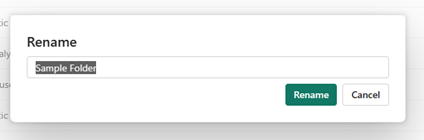
Nota
Quando si rinomina una cartella, seguire la stessa convenzione di denominazione di quando si crea una cartella. Vedere Requisiti relativi ai nomi delle cartelle per le restrizioni di denominazione.
Elimina una cartella
Assicurarsi che la cartella sia vuota.
Selezionare il menu di scelta rapida (...) e selezionare Elimina.
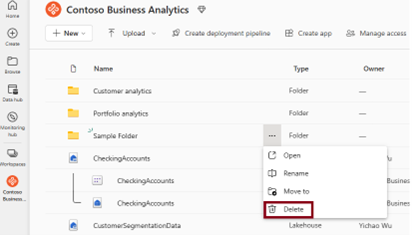
Nota
Attualmente è possibile eliminare solo cartelle vuote.
Modello di autorizzazione
Gli amministratori, i membri e i collaboratori dell'area di lavoro possono creare, modificare ed eliminare cartelle nell'area di lavoro. I visualizzatori possono visualizzare solo la gerarchia delle cartelle e spostarsi nell'area di lavoro.
Attualmente le cartelle ereditano le autorizzazioni dell'area di lavoro in cui si trovano.
| Funzionalità | Amministrativi | Membro | Collaboratore | Visualizzatore |
|---|---|---|---|---|
| Creare la cartella | ✅ | ✅ | ✅ | ❌ |
| Elimina cartella | ✅ | ✅ | ✅ | ❌ |
| Rinomina cartella | ✅ | ✅ | ✅ | ❌ |
| Spostare cartelle ed elementi | ✅ | ✅ | ✅ | ❌ |
| Visualizzare la cartella nell'elenco delle aree di lavoro | ✅ | ✅ | ✅ | ✅ |
Considerazioni e limitazioni
- Attualmente il flusso di dati gen2, il modello semantico di streaming e il flusso di dati di streaming non possono essere creati in cartelle.
- Se si attiva la creazione di elementi dalla home page, creare una soluzione hub e di settore, gli elementi vengono creati a livello radice di aree di lavoro.
- In una pagina
Filterdell'area di lavoro eFilter by keywordssi applicano solo agli elementi a livello corrente. - Git non supporta ancora le cartelle dell'area di lavoro.
- Se le cartelle sono abilitate nella servizio Power BI ma non abilitate in Power BI Desktop, la ripubblicazione di un report che si trova in una cartella nidificata sostituirà il report nella cartella nidificata.
- Se le cartelle di Power BI Desktop sono abilitate in Power BI Desktop, ma non sono abilitate nel servizio e si pubblicano in una cartella nidificata, il report verrà pubblicato nell'area di lavoro generale.
- Quando si pubblicano report in cartelle, i nomi dei report devono essere univoci in un'intera area di lavoro, indipendentemente dalla relativa posizione. Pertanto, quando si pubblica un report in un'area di lavoro con un altro report con lo stesso nome in una cartella diversa, il report verrà pubblicato nel percorso del report già esistente. Se si vuole spostare il report in un nuovo percorso di cartella nell'area di lavoro, è necessario apportare questa modifica nel servizio Power BI.
- Le cartelle non sono supportate nelle aree di lavoro app modello.
Contenuto correlato
Commenti e suggerimenti
Presto disponibile: Nel corso del 2024 verranno gradualmente disattivati i problemi di GitHub come meccanismo di feedback per il contenuto e ciò verrà sostituito con un nuovo sistema di feedback. Per altre informazioni, vedere https://aka.ms/ContentUserFeedback.
Invia e visualizza il feedback per